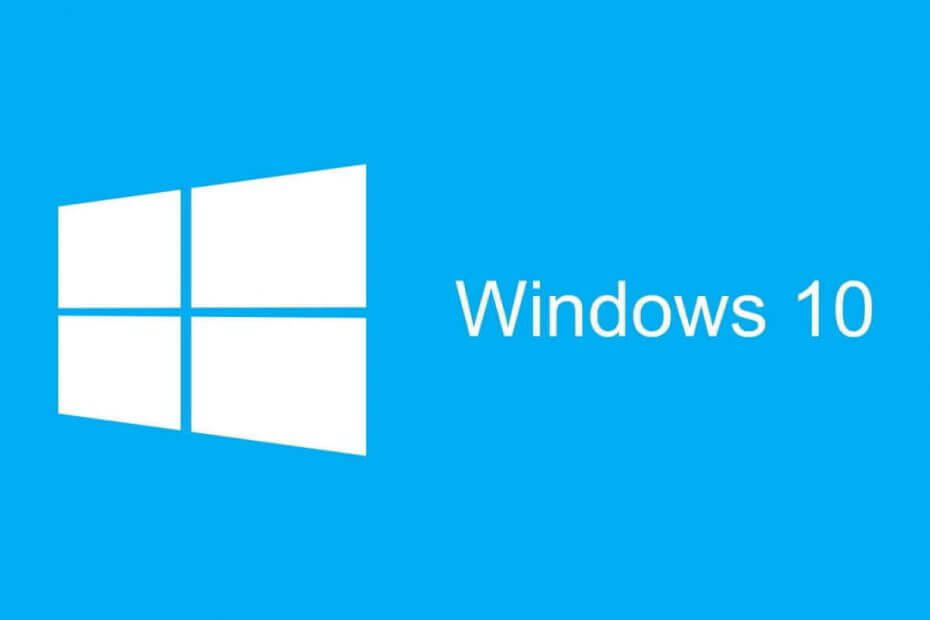Přidělte administrátorská práva uživatelskému PC
- Pokud používáte System Center Configuration Manager (SCCM), nasazení aplikace může selhat.
- První věc, kterou musíte udělat, je zkontrolovat protokoly. Ty vám obvykle řeknou, proč se nasazení nezdařilo, a vy můžete podniknout potřebné kroky k nápravě.
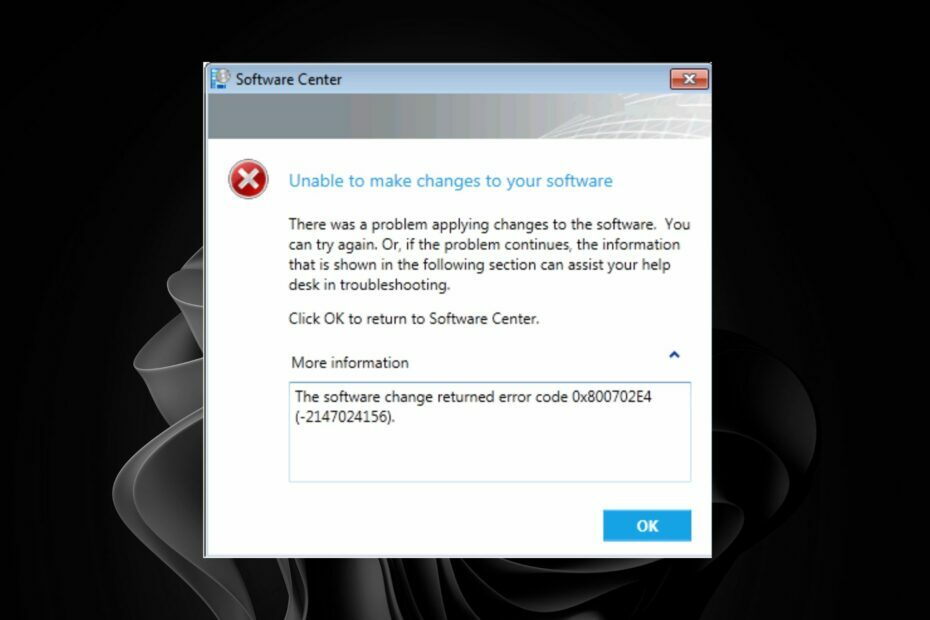
XINSTALUJTE KLIKNUTÍM NA STAŽENÍ SOUBORU
Fortect je nástroj pro opravu systému, který dokáže prohledat váš kompletní systém, zda neobsahuje poškozené nebo chybějící soubory OS a automaticky je nahradit funkčními verzemi z jeho úložiště.
Zvyšte výkon svého počítače ve třech jednoduchých krocích:
- Stáhněte a nainstalujte Fortect na vašem PC.
- Spusťte nástroj a Spusťte skenování
- Klikněte pravým tlačítkem na Opravita opravte jej během několika minut.
- 0 čtenáři si již tento měsíc Fortect stáhli
Konzistentní a spolehlivý proces zavádění aplikací je zásadní pro úspěch vašeho podniku. To zahrnuje zajištění správné instalace aplikací se všemi nezbytnými závislostmi a konfiguračním nastavením.
Proces nasazení však může selhat s kódem chyby 0x800702e4. K tomu může dojít, pokud nemáte dobře definovaný proces, který zajistí správné a konzistentní nasazení aplikací. V tomto článku sdílíme, jak opravit chybu instalace.
Co je chyba 0x800702e4?
K chybě 0x800702e4 dochází, když se uživatelé pokusí nasadit aplikaci v SCCM, ale selže. Obvykle je hlavním důvodem tohoto problému to, že instalační soubory aplikace nejsou dostupné v balíčku nasazení nebo v umístění obsahu.
Není to však jediný důvod. Může to být způsobeno mnoha důvody, například následujícími:
- Neslučitelnost – Instalace se nezdaří, pokud je aplikace nekompatibilní s operačním systémem.
- Požadavky na systém – Nejčastější příčinou selhání nasazení aplikace v SCCM je chybějící nezbytný software v cílovém počítači.
- Konfliktní verze softwaru – Možná jste nainstalovali novější verzi aplikace, než která je dostupná ve vašem softwaru knihovnu a před opětovným nasazením na klientský počítač je třeba softwarovou knihovnu aktualizovat (s).
- Špatné prostředí – Pokud nasazujete aplikaci do kolekce zařízení, která není ve správném prostředí, způsobí to chybu. Pokud máte například kolekci nastavenou na Produkční, ale pokoušíte se ji nasadit z vývojového prostředí, způsobí to selhání nasazení.
- Nedostatečná oprávnění – Tato chyba se zobrazí, pokud jste uživatelskému účtu nepřidělili správná oprávnění.
- Nesprávné přiřazení uživatele – V SCCM lze aplikace přiřadit uživatelům nebo skupinám. Pokud jste aplikaci nepřiřadili žádnému uživateli nebo skupině, nezobrazí se v Centru softwaru.
- Poškozené/chybějící zdrojové soubory – Pokud je se zdrojovými soubory něco v nepořádku nebo došlo k jejich poškození, může se zobrazit tato chybová zpráva.
Jak opravím chybu 0x800702e4?
Několik základních kontrol před provedením jakýchkoli trvalých změn zahrnuje:
- Ověřte, že síťové připojení mezi klientem a serverem funguje správně.
- Zkontrolujte, zda je software kompatibilní s verzí operačního systému zařízení, kam jej chcete nainstalovat.
- Ověřte, že balíček není poškozen nebo poškozen, a zkuste jej znovu nainstalovat.
1. Upravte oprávnění správce
Většina aplikací je nakonfigurována tak, aby byla instalována na uživatele, který obvykle nemá požadovaná oprávnění. Tento problém lze snadno vyřešit přiřazením oprávnění správce k uživatelskému účtu používanému pro instalaci aplikací.
Nevýhodou této metody je, že udělení oprávnění neoprávněným uživatelům může mít dopad na podnik.
2. Změňte typ nasazení
Změna typu nasazení z uživatelského na celosystémový je dalším hackem, který zajistí úspěšnou instalaci aplikací.
Tím zajistíte, že kdykoli spustíte soubor setup.exe, bude jako správce a nebude při každém spuštění vyžadovat zvýšení úrovně.
- 0x800b010a Kód chyby: 5 způsobů, jak to opravit
- Chybí Obs.dll: Jak rychle opravit chybu
- 0x8007010b: Jak opravit tuto chybu Windows Update ve 4 krocích
3. Změňte požadavky na přihlášení
Někdy se aplikace nepodaří nainstalovat, protože není přihlášen uživatelský účet, který je nutný k akci. Nastavení můžete upravit tak, aby se aplikace instalovaly bez ohledu na to, zda je uživatel přihlášen.
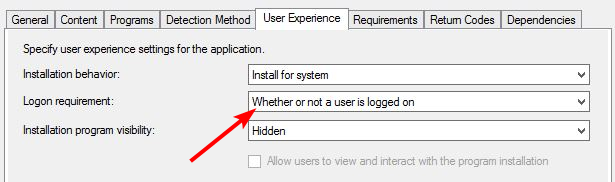
Podívejte se, co dělat, když narazíte kód chyby 0x80041010 kde se SCCM nepodaří připojit k bodu správy.
To je vše, co jsme pro tento článek měli, ale jakékoli další myšlenky zanechte v sekci komentářů.
Stále dochází k problémům?
SPONZOROVÁNO
Pokud výše uvedené návrhy váš problém nevyřešily, váš počítač může zaznamenat závažnější potíže se systémem Windows. Doporučujeme zvolit řešení typu „vše v jednom“. Fortect efektivně řešit problémy. Po instalaci stačí kliknout na Zobrazit a opravit a poté stiskněte Spusťte opravu.